アイテム操作
最終更新: 2025年10月7日
ウィンドウに配置中のアイテムを管理できます。
アイテム操作アイコンをクリックもしくはアイテム一覧ウィンドウにて「アイテムを置く」をクリックすると、アイテム操作ウィンドウが開きます。
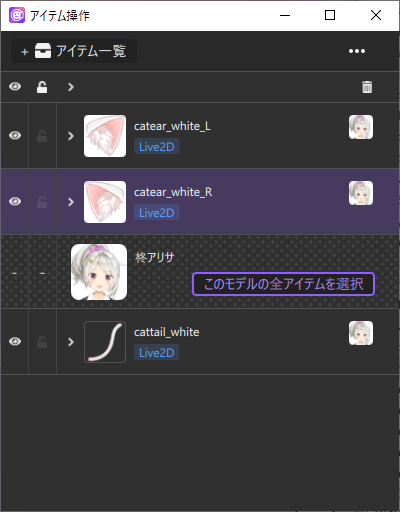
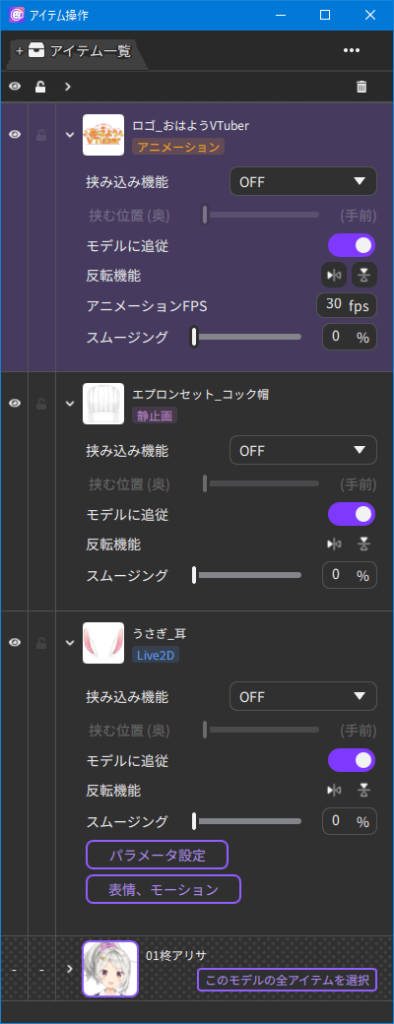
| 項目 | 機能 |
|---|---|
表示/非表示 | アイテムの表示を切り替えます。 一覧のヘッダー部分で全体を一括操作できます。 |
操作のロック/アンロック | 操作が可能かどうかを切り替えます。 一覧のヘッダー部分で全体を一括操作できます。 |
削除 | ウィンドウからアイテムを削除します。 登録解除とは異なるため、削除してもアイテム一覧から再度同じアイテムを表示できます。 |
| 挟み込み機能 | アイテムをモデルに挟むかどうかを切り替えます。オンにするとLive2Dモデルが持つパーツの間にアイテムを挟んで表示できます。「下のモデルに挟む」を選択すると、Live2Dモデルが持つパーツの間にアイテムを挟んで表示できます。 Live2Dアイテムの場合のみ、「下のモデルを挟む」を選択すると、Live2Dアイテムが持つパーツの間にLive2Dモデルを挟んで表示できます。 |
| 挟む位置 | スライダーで描画順を調整します。右にあると手前に表示され、左にいくほど奥に表示します。 |
| モデルに追従 | モデルに追従可能かどうかを切り替えます。 無効な場合はモデルの上にアイテムをおいても追従しません(モデルにくっつきません)。 |
| 反転機能 | 左右反転と上下反転をします。 |
| アニメーションFPS ※アニメーションアイテムのみ | アニメーションの再生速度を設定します。 |
| スムージング | 追従の遅延設定です。0%だと遅延なし、100%だと追従しません。 |
| パラメータ設定※Live2Dアイテムのみ | アイテムごとにパラメータ設定をすることができます。 |
| 表情、モーション※Live2Dアイテムのみ | アイテムごとに表情、モーションファイルを設定することができます。 |
Point
「モデルに追従」をONにした状態でアイテムをモデルの上に置いた場合、ドロップしたときのカーソルの位置を基準点としてアイテムがモデルにくっつきます。
表示順序の変更
リストの順序をドラッグアンドドロップで入れ替えることで表示順序を変更します。
リストの上にあるアイテム・モデルほど手前に表示されます。
アイテムの全削除
アイテム操作ウィンドウ右上の「…」をクリックすると、「すべてのアイテムを削除」が表示されます。
クリックすると、全てのアイテムをウィンドウから削除します。登録解除とは異なるため、削除してもアイテム一覧から再度同じアイテムを表示できます。
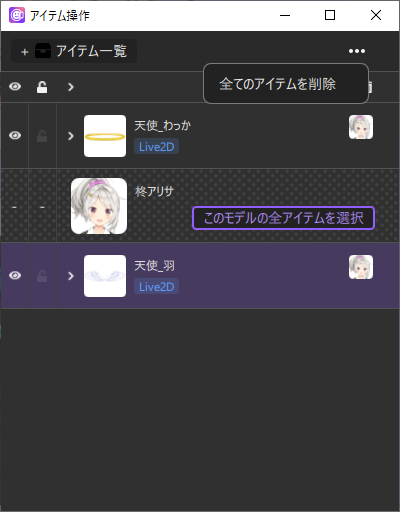
アイテムのハイライト表示
アイテム操作ウィンドウからアイテムのサムネイルを「ctrl+左クリック」すると該当のアイテムが赤枠で強調されます。
ハイライト表示はOBSプラグイン時、仮想カメラ使用時は出力先(OBSやweb会議ツールなど)に表示されません。
ハイライト状態を解除するには、メインウィンドウをクリックします。
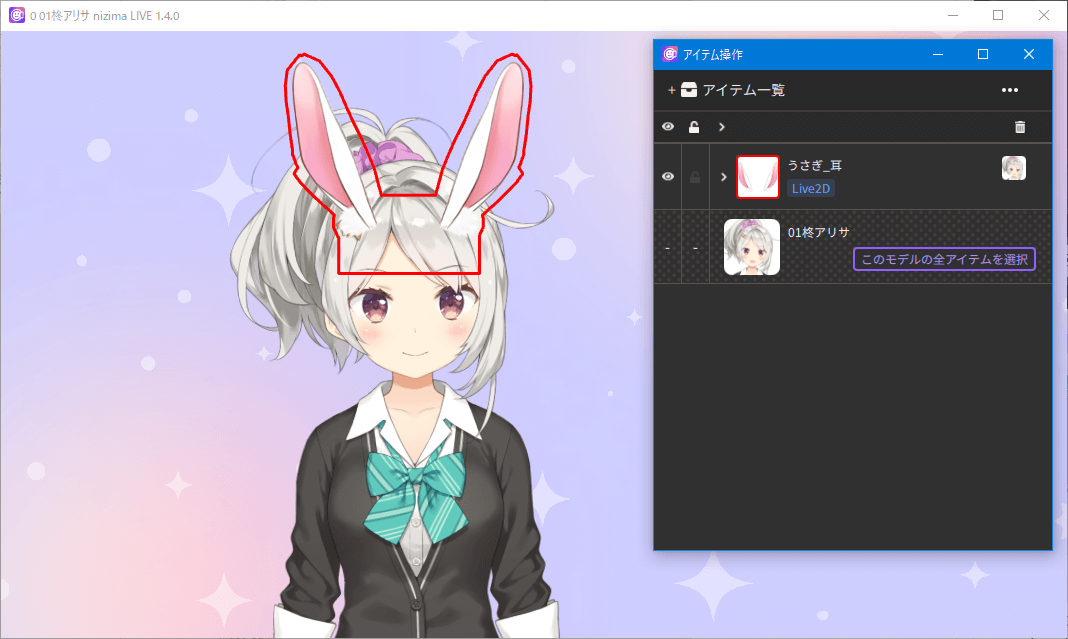
アートメッシュの編集
モデルを選択してアートメッシュ編集を選択すると、任意のアートメッシュを選択してアートメッシュの表示/非表示を切り替えることができます。
注意事項
無許可での改変は権利を侵害する可能性があります。 アートメッシュの表示・非表示などを編集する際には、必ずモデルの権利者の方に許諾を得てください。
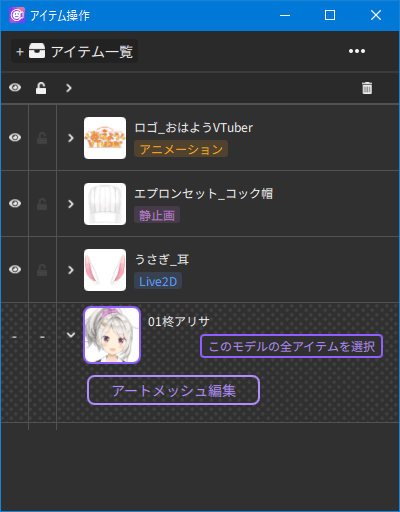
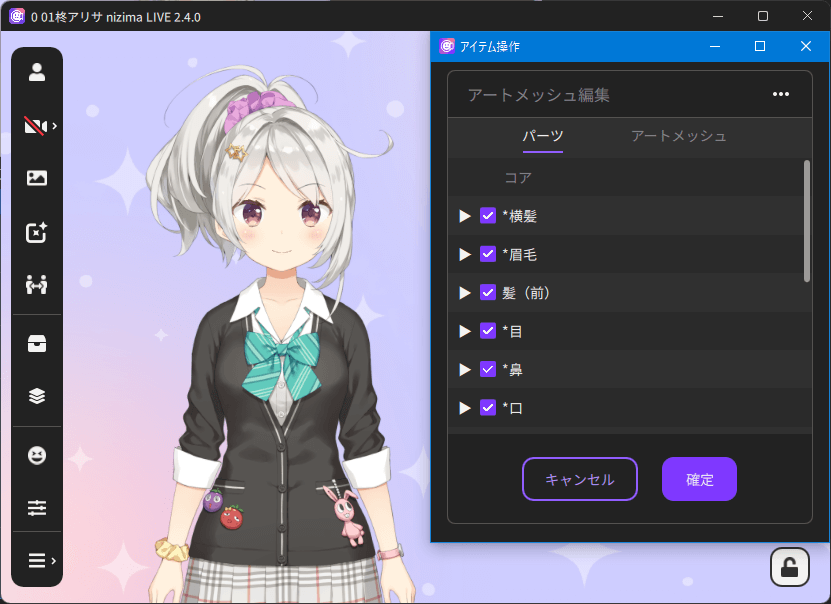
アートメッシュタブの状態でモデルをマウスオーバーするとアートメッシュがフォーカスされ、クリックするとアートメッシュが選択されます。この時、選択しているアートメッシュの近くにあるアートメッシュもリストに表示されます。
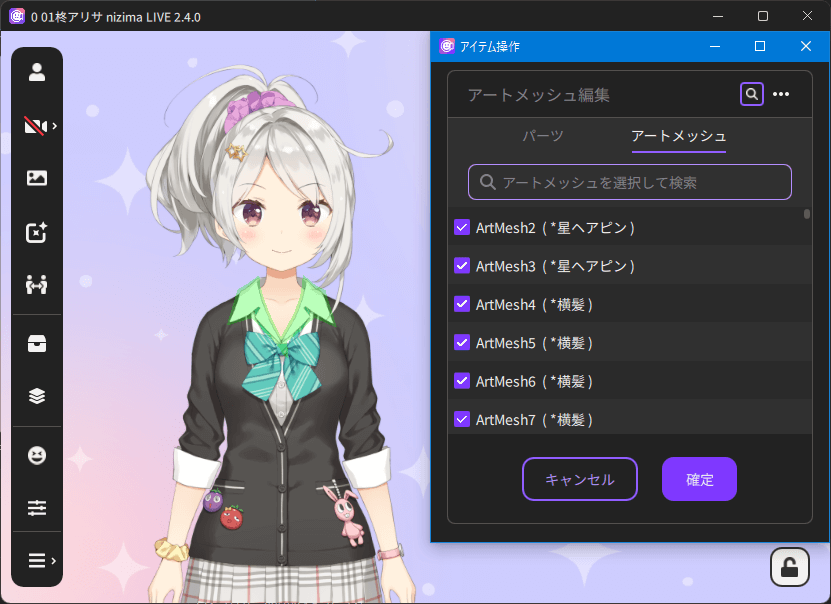
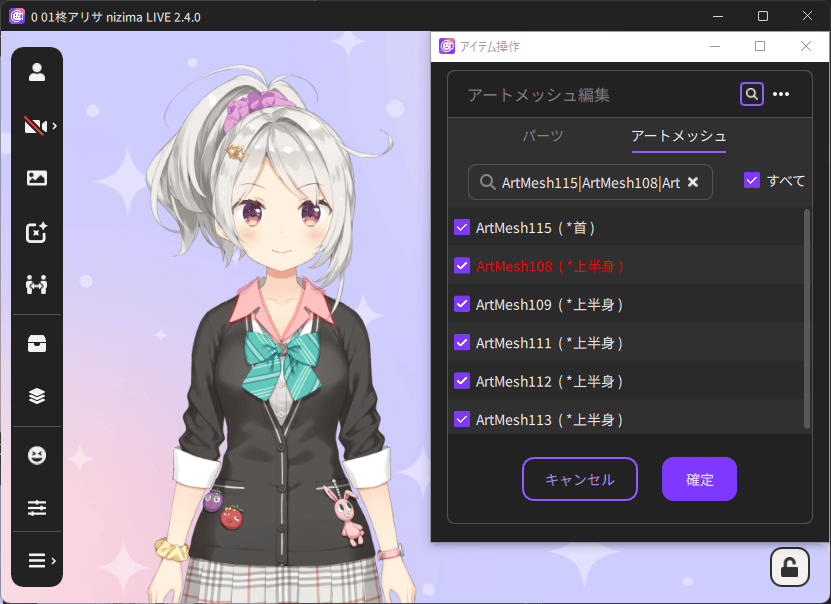
| パーツタブ | パーツのチェックをON/OFFすると子のアートメッシュの表示が切り替わります。 |
| パーツのチェックボックス | 子要素すべての表示・非表示を切り替えます。 |
| 描画オブジェクトごとのチェックボックス | 描画オブジェクトの表示・非表示の切り替えします。 |
| アートメッシュタブ | アートメッシュID (パーツ名)で表示します。パーツ名(cdi.json)が無いときはパーツIDが表示されます。 |
| 検索アイコンボタン | 検索はアートメッシュ表示時のみ有効になります。検索のON/OFFを切り替えます。 |
| 検索テキストボックス | 描画オブジェクトのIDまたはパーツ名で検索します。キャンバスからメッシュを選択すると入力されます。直接入力する場合は曖昧検索 ( 「a」と入力するとすべてのArtMeshXXXがでてきます) |
| 【すべて】チェックボックス | フィルタしているアートメッシュのチェックを同時にON/OFF切り替えます。フィルタしていない時は非表示になっています。 |
| 確定ボタン | 編集を確定してポップアップを閉じます。確定もキャンセルも押さずにアイテム一覧ウィンドウを閉じると、確定を押した時と同じ扱いになります。 |
| キャンセルボタン | 表示/非表示を切り替えた操作が元に戻ります。 |
| リセットメニューボタン | 表示状態がリセットします。 |
